DICloak为您提供了自动化执行任务的解决方案。您可以根据自己的实际需求,自定义RPA任务的执行周期,灵活安排并执行各类周期性任务,如定时发送邮件、定期数据备份以及自动生成周期性报告等日常作业,从而提高工作效率,节省人工操作时间。
操作流程
- 打开并登录DICloak软件,在左边导航栏找到【自动化】,进入【RPA任务】页面
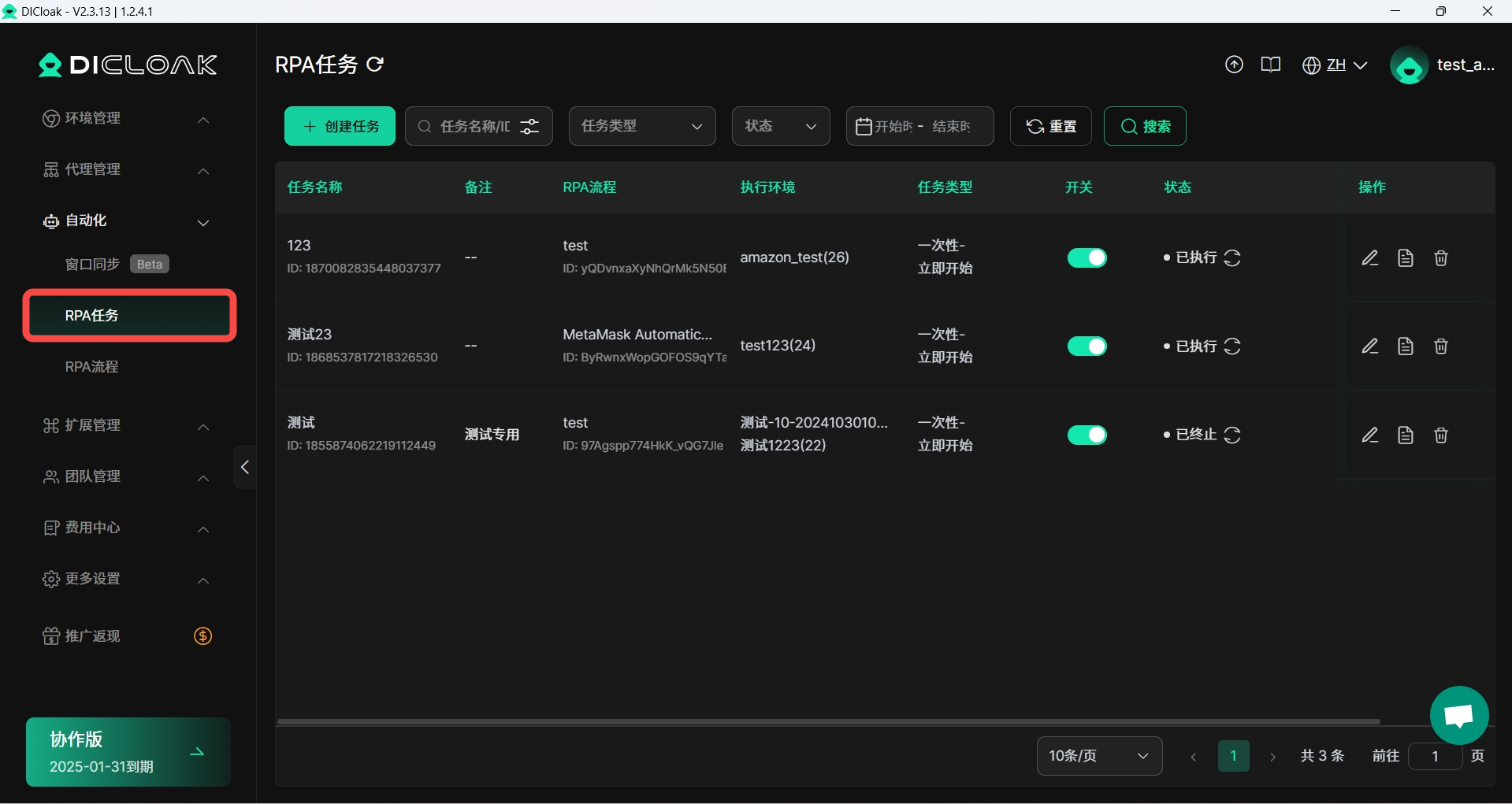
- 点击“创建任务”,输入相关信息,需选择任务类型为“周期性”
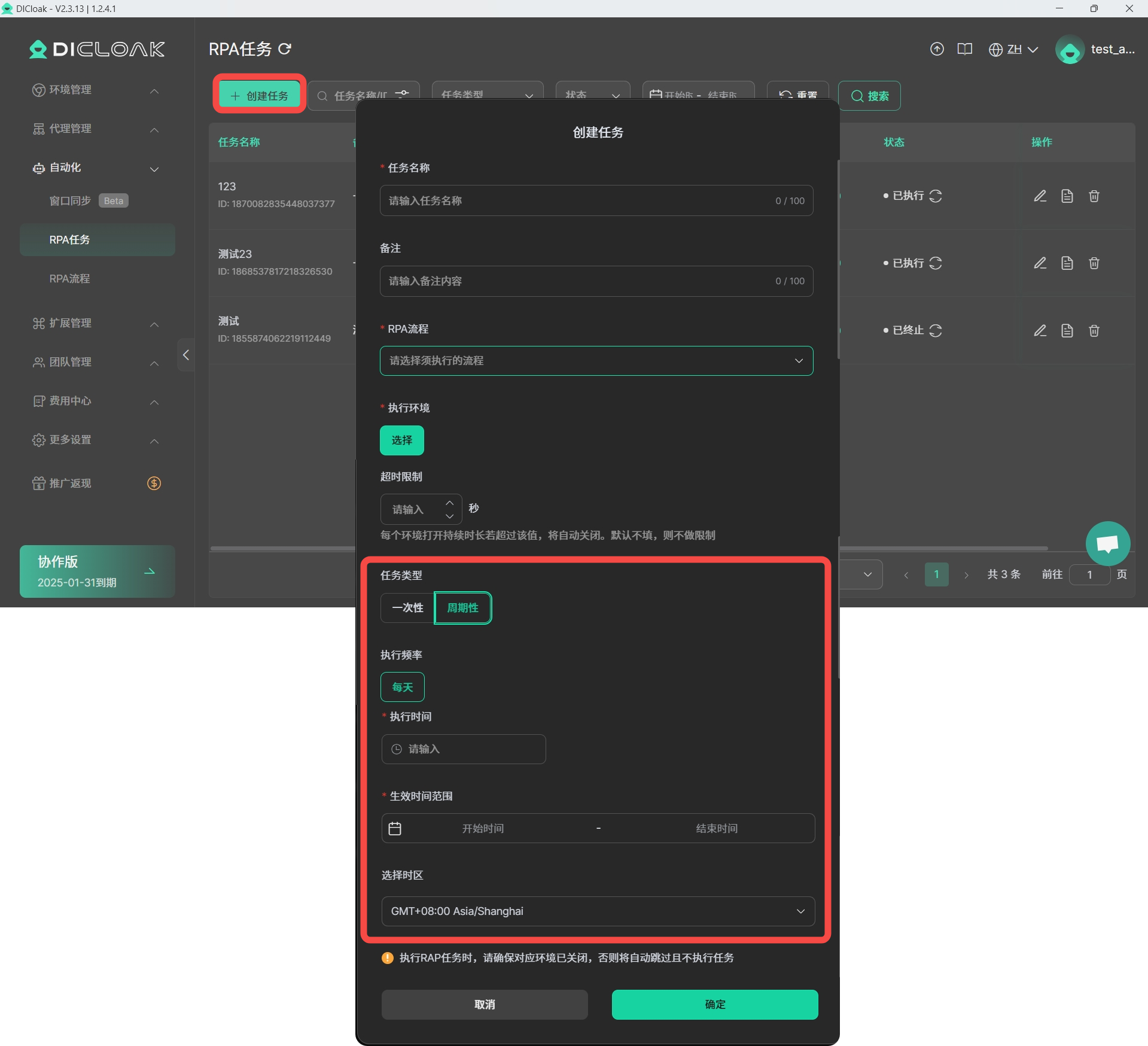
- 编辑完成后点击“确定”,周期性的RPA任务在任务列表中示例如下:
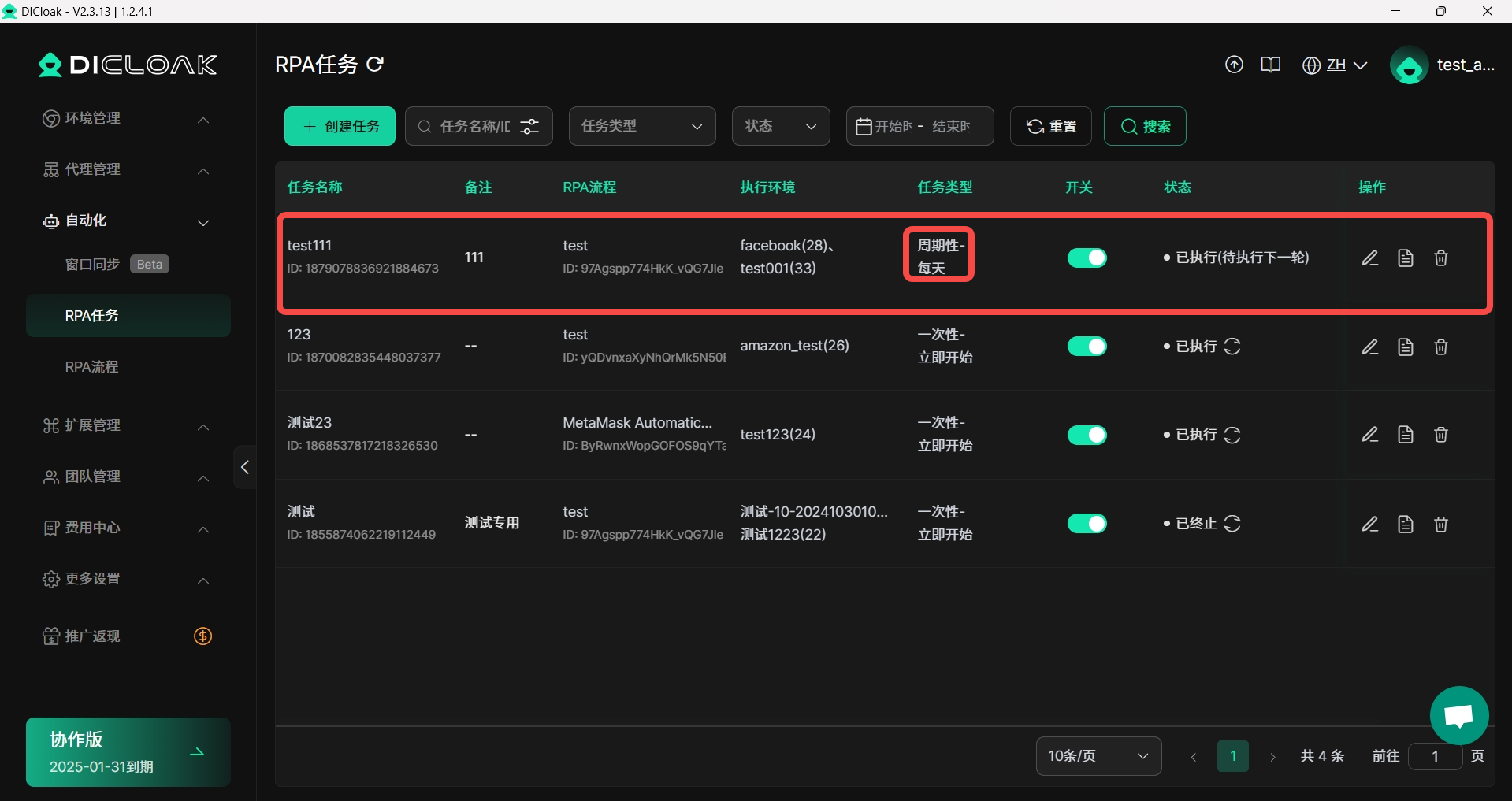
- 您还可以查看执行日志,当自动化任务执行出现问题时,执行日志能详细记录任务的执行过程和结果,帮助您快速定位是哪个环节出了问题,从而及时进行修复和调整,确保任务能够顺利进行。
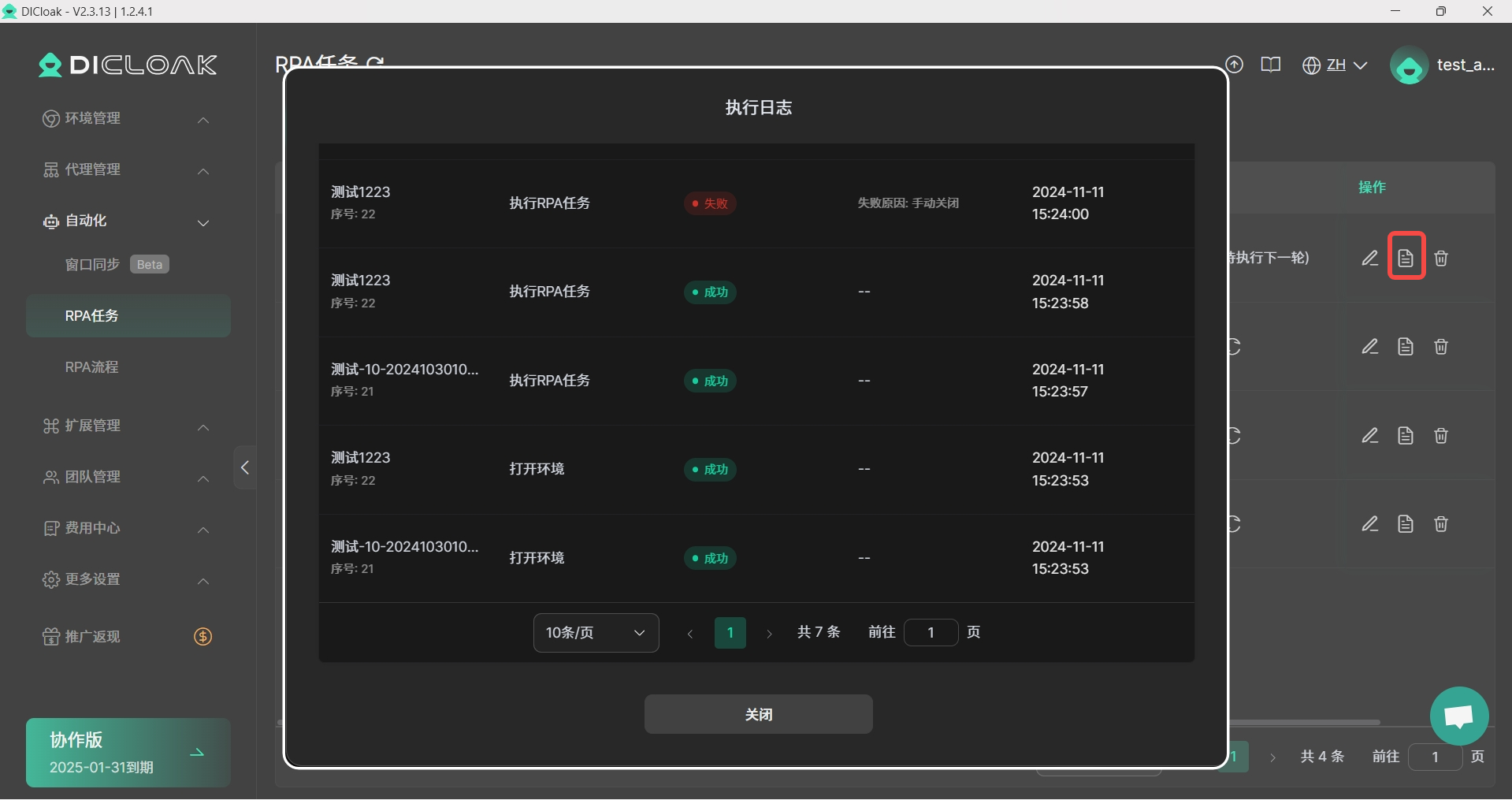
注:若您还未创建任何RPA流程,可以前往【RPA流程】打开Automa设计RPA流程
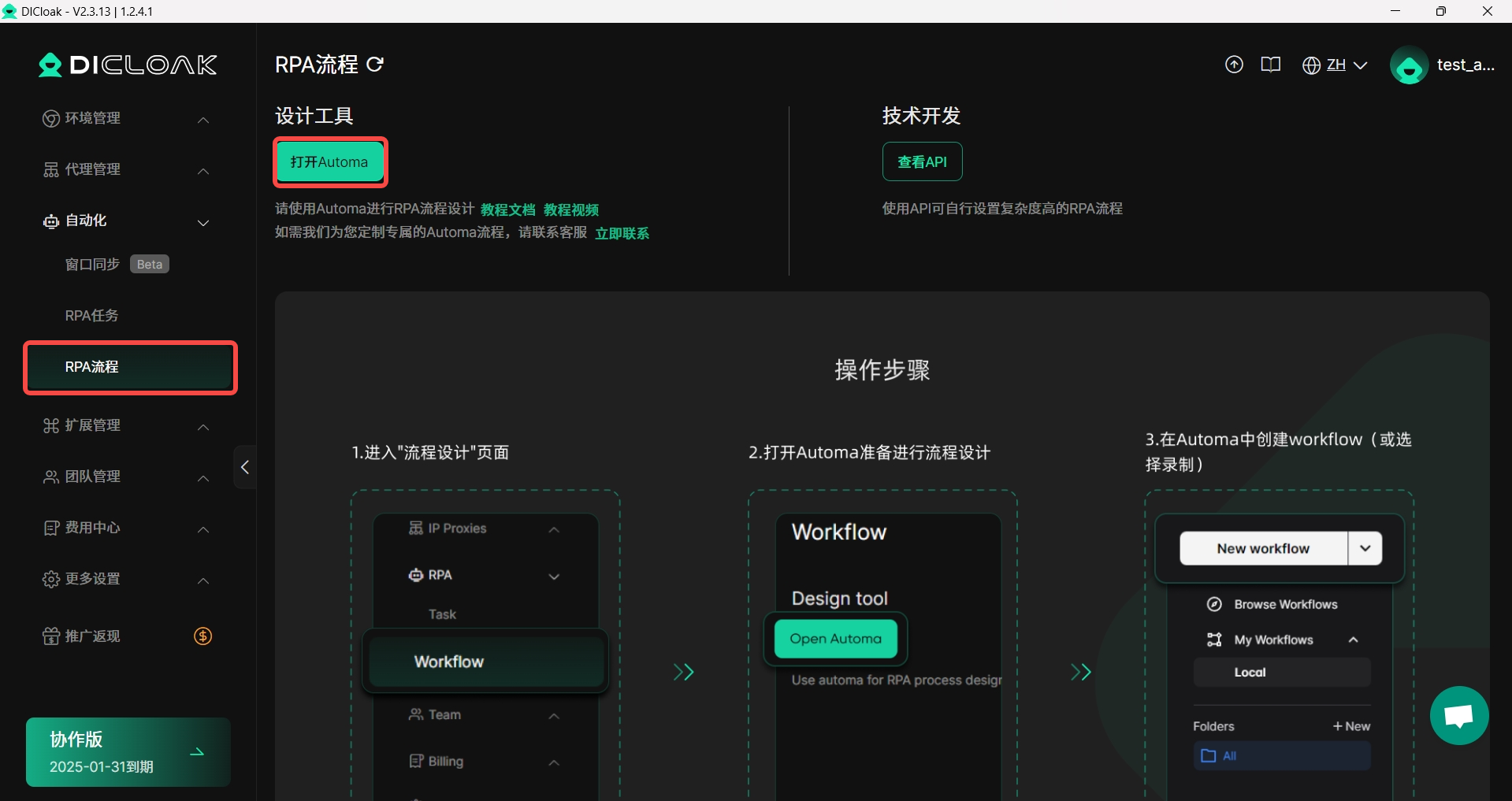
RPA流程设计教程:https://docs.automa.site/guide/quick-start.html